
Cómo encender tu Nexus 9
Siempre puedes usar el tradicional. Fuerza Técnica del botón, pero Google también ha incluido la opción de darle vida a tu tableta tocando dos veces la pantalla.
Vídeos recomendados
Si eso no es suficiente, incluso puedes activar tu Nexus 9 simplemente diciendo "Ok Google". Encontrarás esta opción en Google Now, luego desliza hacia arriba desde la parte inferior de la pantalla para abrirla. Desliza el dedo desde el lado izquierdo de la pantalla en Google Now y elige Configuración > Voz > Detección “Ok Google” y puedes elegir alternar las opciones
Siempre encendido y Cuando está bloqueado. También puedes acceder a él a través del Configuración de Google aplicación.Cómo restaurar tus configuraciones y aplicaciones
Cuando configuras un nuevo Androide dispositivo e inicia sesión con su cuenta de Google, automáticamente obtendrá acceso a sus contactos guardados y compras a través de Play Store. Android también tiene incorporado un excelente sistema de restauración y copia de seguridad, y verás que aparece como parte de la configuración de tu Nexus 9. Se te preguntará si quieres Obtenga sus aplicaciones y datos de un anterior
Verá una lista de copias de seguridad anteriores ordenadas cronológicamente con el nombre del dispositivo. Si va a restaurar uno de ellos, asegúrese de tocar primero la lista de aplicaciones y editar las que no desea. Si tiene problemas con Nexus 9 en el futuro, a menudo puede rastrearlos hasta los datos de la aplicación o la configuración anterior que restauró a partir de una copia de seguridad anterior. Algunas aplicaciones no se han actualizado ni optimizado para la última versión de Android y habrá aplicaciones que funcionaron bien en tu versión anterior.
Puede ser un atajo útil, pero tenlo en cuenta como una posible fuente de problemas futuros, especialmente porque Android 5.0 es completamente nuevo.
Cómo agregar usuarios e invitados
Si baja el tono de notificación y toca su ícono de usuario o foto en la parte superior derecha, encontrará la opción para Agregar invitado y Agregar usuario. Agregar un invitado simplemente elimina todas las cuentas, aplicaciones y datos personales que haya agregado, dándoles una tableta nueva con la línea básica de aplicaciones preinstaladas. Esto es ideal si le prestas a alguien tu Nexus 9 y no quieres que tenga acceso a nada privado.
Si elige agregar un nuevo usuario, se le pedirá que configure el Nexus 9 como si fuera una tableta nueva. Podrán iniciar sesión en una cuenta de Google diferente, restaurar su propia configuración e instalar sus propias aplicaciones. Es una solución ideal para dos adultos que comparten una tableta. Si desea editar esta configuración más tarde o eliminar un usuario, baje el tono de notificación, toque su ícono nuevamente y luego elija Más ajustes.
Recuerde que necesitará tener configurado un bloqueo de pantalla para evitar que las personas cambien a su perfil. Puedes hacer eso en Configuración > Seguridad > Bloqueo de pantalla.
Cómo dejar que tu hijo use tu Nexus 9 de forma segura
Las opciones para las cuentas de usuario en realidad son más profundas y pueden usarse para configurar perfiles separados para sus hijos. Ir a Configuración > Usuarios y toque Agregar usuario o perfil y luego elegir Perfil restringido. Se te pedirá que configures la seguridad de la pantalla de bloqueo si aún no lo has hecho.
Elija un nombre para el perfil, seleccione o tome una foto, y luego podrá elegir exactamente a qué tienen acceso. Puedes elegir todas las aplicaciones y juegos que podrán usar y bloquear cosas como el navegador y la cámara si prefieres que no los usen.
Existen algunas aplicaciones excelentes que manejan mejor este tipo de cosas y ofrecen un nivel más profundo de control parental y contenido seleccionado. Si el sistema de perfil de usuario básico integrado en Android no es suficiente para usted, consulte algo como Modo niño.
También existe una opción aún más sencilla conocida como Fijar pantalla, que encontrarás en la parte inferior de Configuración > Seguridad. Actívalo y podrás tocar la multitarea o Descripción general botón. Luego, toque el ícono de pin en la parte inferior derecha de una aplicación para bloquear el Nexus 9 en esa aplicación. Esa pantalla se bloqueará hasta que toques y mantengas presionada Atrás y Descripción general juntos. Puedes configurarlo para que use un PIN, si quieres más seguridad.
Cómo desactivar las notificaciones
Querrá hacer esto con urgencia, especialmente si tiene muchas aplicaciones instaladas. Si no lo hace, se verá inundado de mensajes de sus aplicaciones y juegos. En realidad, hay tres formas de abordar este problema:
- Espere hasta que aparezcan las notificaciones ofensivas y manténgalas presionadas, luego toque para activar Bloquear: nunca mostrar notificaciones de esta aplicación
- Ir a Configuración > Aplicaciones y elija cada aplicación individualmente, luego desmarque la Mostrar notificaciones cuadro y toque DE ACUERDO en la ventana emergente.
- Ir a Configuración > Sonido y notificación > Notificaciones de aplicaciones y elige Bloquear en cualquier aplicación de la que no quieras recibir notificaciones. También puedes optar por priorizar las notificaciones de aplicaciones específicas aquí, para que aparezcan en la parte superior de la lista, o para ocultar notificaciones de ciertas aplicaciones para que no aparezcan en el candado pantalla.
Cómo ahorrar batería
El Nexus 9 tiene una buena batería, pero también puede beneficiarse de las novedades Ahorro de batería opción en Android 5.0 Lollipop. Grifo Configuración > Batería y luego toque las tres elipses verticales en la parte superior derecha para el menú y verá el Ahorro de batería opción. Puede activarlo y desactivarlo y elegir si alguna vez debe cobrar vida automáticamente (con un 5 por ciento de batería o un 15 por ciento de batería). Tenga en cuenta que desactivará algunas sincronizaciones, vibraciones y reducirá el rendimiento.
Relacionado: Consejos para ahorrar batería en el teléfono inteligente
Cómo utilizar el bloqueo inteligente
Si ya has configurado un Bloqueo de pantalla PIN, contraseña o patrón, entonces también puedes usar cerradura inteligente, que encontrarás en Configuración > Seguridad. Incluye el Cara de confianza opción, que es la antigua funcionalidad de desbloqueo facial que quizás recuerdes, pero también hay una opción para agregar Dispositivos confiables. Ahora tu reloj inteligente o el sistema Bluetooth de tu auto mantendrán tu Nexus 9 convenientemente desbloqueado cuando estén cerca.
Cómo dormir bien por la noche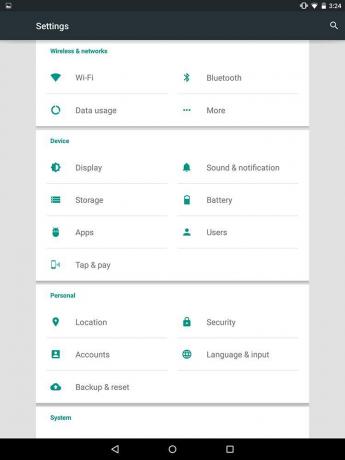
No desea que un mensaje entrante o una notificación lo despierte de su letargo. ¡Buenas noticias! Puedes asegurarte de que tu Nexus 9 permanezca en silencio entre horas específicas y establecer excepciones especiales a la regla yendo a Ajustes > Sonido y notificación > Interrupciones. Elija los días y horas en los que no desea que lo interrumpan y especifique las excepciones que desea agregar convirtiéndolas en interrupciones prioritarias. Recuerde, puede configurar aplicaciones para que sean Prioridad en Configuración > Sonido y notificación > Notificaciones de aplicaciones.
Cómo hacer copias de seguridad y transferir archivos
Encontrarás la opción básica para hacer una copia de seguridad de los datos de tus aplicaciones, contraseñas de Wi-Fi y más en tu cuenta de Google en Configuración > Copia de seguridad y restablecer.
También puedes usar Google+ o Fotos para hacer una copia de seguridad automática de sus fotos y videos. Cargue cualquiera de las aplicaciones y toque el ícono de menú en la parte superior derecha para elegir Configuración > Copia de seguridad automática. Todas las fotos y videos nuevos que hagas con tu Nexus 9 se cargarán en tu cuenta de Google+ o Fotos.
También puedes usar Google Drive para compartir archivos fácilmente entre dispositivos, y te mostrará cuánto te queda de los 15 GB de espacio libre que tienes en tus cuentas de Google. Abra la aplicación Google Drive, deslícese desde la izquierda y verá el espacio restante en la parte inferior.
Puedes conectar tu Nexus 9 a una PC o Mac mediante USB para arrastrar y soltar archivos. Si estás usando una Mac, asegúrate de descargar e instalar Transferencia de archivos de Android primero.
Si desea una aplicación para transferir y administrar archivos de forma inalámbrica y sencilla en su Nexus 9 desde una computadora en la misma red, consulte AirDroid.
No existe una aplicación de administrador de archivos predeterminada en tu Nexus 9, pero puedes instalarla Administrador de archivos ES File Explorer o algo similar gratis.
Hemos llegado al final de nuestros consejos para Nexus 9. Muchos de estos funcionarán para cualquier dispositivo con Android 5.0 Lollipop. Agregaremos una actualización con más consejos tan pronto como los descubramos.
Recomendaciones de los editores
- ¿Qué es una eSIM? Aquí tienes todo lo que necesitas saber
- Los mejores móviles Android en 2023: los 16 mejores que puedes comprar
- ¿Cuándo mi teléfono recibirá Android 14? Aquí está todo lo que sabemos.
- Las mejores tablets Android en 2023: las 9 mejores que puedes comprar
- ¿Qué es Fanfix? Todo lo que necesitas saber sobre el rival de Patreon
Mejora tu estilo de vidaDigital Trends ayuda a los lectores a mantenerse al tanto del vertiginoso mundo de la tecnología con las últimas noticias, reseñas divertidas de productos, editoriales interesantes y adelantos únicos.




